Heim >Java >javaLernprogramm >Wie lade ich Java unter Win11 herunter und installiere es?
Wie lade ich Java unter Win11 herunter und installiere es?
- WBOYWBOYWBOYWBOYWBOYWBOYWBOYWBOYWBOYWBOYWBOYWBOYWBnach vorne
- 2023-05-08 20:31:264123Durchsuche
1. Problembeschreibung
Als ich den Papiercode reproduziert habe, bin ich auf dieses Problem gestoßen:
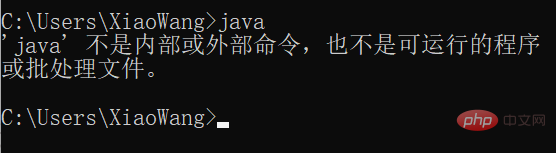
Der Zweck des Herunterladens von Java besteht darin, in der Java-Sprache geschriebene Anwendungen auf Ihrem Computer ausführen zu können. Java ist eine weit verbreitete Programmiersprache, die zur Entwicklung verschiedener Arten von Anwendungen verwendet werden kann, darunter Desktopanwendungen, Webanwendungen, mobile Anwendungen, Unternehmensanwendungen usw.
Java-Anwendungen können auf verschiedenen Betriebssystemen wie Windows, Linux, macOS usw. ausgeführt werden. Dies liegt daran, dass die Java Virtual Machine (JVM) Java-Code für die Ausführung auf verschiedenen Betriebssystemen konvertieren kann laufen. Daher können Sie durch das Herunterladen und Installieren von Java verschiedene in der Java-Sprache geschriebene Anwendungen auf Ihrem Computer ausführen.
2. Java herunterladen
Wir können die folgenden Schritte ausführen, um Java unter Windows 11 herunterzuladen und zu installieren:
#🎜🎜 # Öffnen Sie den Browser und gehen Sie zur offiziellen Java-Website:- https://www.java.com/zh-CN/
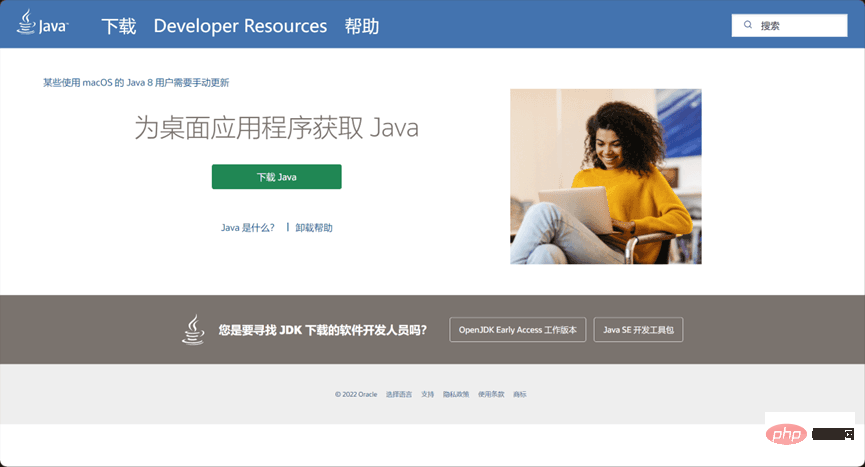 Klicken Sie auf der Seite auf die Schaltfläche „Kostenloser Java-Download“.
Klicken Sie auf der Seite auf die Schaltfläche „Kostenloser Java-Download“.
Wählen Sie auf der Seite „Java herunterladen“ das Betriebssystem (Windows), die Bitnummer (64-Bit oder 32-Bit) und die Sprachversion aus, die für Sie geeignet sind Computer und klicken Sie auf die Schaltfläche „Herunterladen“.
Als nächstes müssen Sie der Lizenzvereinbarung zustimmen. Wählen Sie „Zustimmen und kostenlosen Download starten“ und klicken Sie auf die Schaltfläche „Herunterladen“.
Speichern Sie die heruntergeladene Datei und warten Sie, bis der Download abgeschlossen ist.

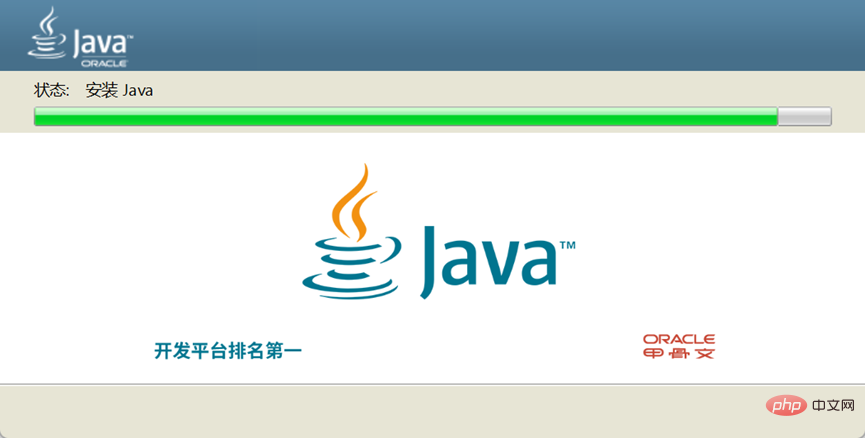
Das obige ist der detaillierte Inhalt vonWie lade ich Java unter Win11 herunter und installiere es?. Für weitere Informationen folgen Sie bitte anderen verwandten Artikeln auf der PHP chinesischen Website!

